Выбрать программу для записи звука очень просто, особенно если вы знаете, что вам нужно или какие функции вам нужны, независимо от того, являетесь ли вы новичком или опытным профессионалом. Мощный аудиорекордер, такой как Audacity, предоставит вам множество преимуществ. Помимо записи звука, он также позволяет слушать любимые песни. Позвольте себе изучить наиболее подходящее для вас программное обеспечение для аудиозаписи вместо того, чтобы читать несколько статей в Интернете или пробовать многочисленные аудиорекордеры. В этой статье давайте рассмотрим Audacity как отличный диктофон с простыми инструкциями.
- Часть 1. Как записать компьютерный звук в Audacity
- Часть 2. Лучшая альтернатива Audacity для записи компьютерного звука
- Часть 3. Часто задаваемые вопросы о Audio Recorder
Часть 1. Как записать компьютерный звук в Audacity
Audacity всегда должен быть в списке для быстрого и простого решения проблемы со звуком. Если вам нужен профессиональный инструмент для обработки аудиозаписей, Audacity может помочь. Этот профессиональный аудиорекордер уже помог миллионам подкастеров в их путешествии по звукозаписи. Кроме того, этот аудио инструмент доступен для пользователей Mac, Windows и Linux.
Audacity. Как Записывать Звук. Запись Звука
Он обеспечивает просмотр спектрограммы звука для быстрой визуализации и выбора частот. Он также имеет профиль шума, который позволяет удалить фоновый шум из звука. Это особенно полезно, когда есть жужжание.
И наоборот, усиление низких и высоких частот позволит вам получить глубокий или мужественный тон. Вы можете использовать этот бесплатный усилитель звука, чтобы улучшить басы вашей музыки, если хотите. Посмотрите видео ниже, чтобы увидеть, как использовать это аудио программное обеспечение самым простым способом.
Шаг 1 Загрузите аудиоинструмент
Сначала запустите аудио инструмент и установите/загрузите его, нажав кнопку загрузки.
Шаг 2 Нажмите кнопку записи
После загрузки инструмента нажмите кнопку записи, и он автоматически начнет запись.

Шаг 3 Нажмите кнопку «Стоп»
Теперь вы можете нажать кнопку Останавливаться кнопку, если вы закончили аудиозапись.

Шаг 4 Экспорт и выбор формата
Наконец, теперь вы можете сохранить окончательный результат, щелкнув значок Экспорт кнопку, затем выберите предпочтительный формат, включая MP3, MAV, OGG и т. д.

Часть 2. Лучшая альтернатива Audacity для записи компьютерного звука
1. Программа записи экрана AVAide
Программа записи экрана AVAide является одним из наиболее рекомендуемых инструментов, если вам нужен продвинутый аудиорекордер. Пользователи часто жалуются на фоновые шумы, поэтому с помощью нового дополнительного шумоподавления вы можете вести запись, не беспокоясь о незначительных фоновых шумах.
Запись голоса на музыку в Audacity. Как записать голос под фонограмму Записать голос под минус.
Кроме того, вы можете выбрать выходной формат, чтобы убедиться, что он совместим с устройством, на которое вы передаете данные. Это программное обеспечение имеет фантастический пользовательский интерфейс, который позволяет пользователям взаимодействовать с программным обеспечением, не делая ничего сложного. Пока что мы рекомендуем это как лучшее приложение для записи звука для Windows или Mac. В таком случае давайте рассмотрим Программа записи экрана AVAide наиболее важные функции.
- Записывайте системный звук и микрофон одновременно без ограничений.
- Он может экспортировать высококачественный звук.
- Другие расширенные функции также доступны для комплексного инструмента.
- Совместимость с Windows и Mac.
ПОПРОБУЙТЕ БЕСПЛАТНО Для Windows 7 или новее
Безопасная загрузка
ПОПРОБУЙТЕ БЕСПЛАТНО Для Mac OS X 10.12 или новее
Безопасная загрузка
Шаг 1 Запустите средство записи экрана AVAide.
Прежде всего, скачайте Программа записи экрана AVAide нажав кнопку загрузки. Это не займет у вас вечности. Всего за минуту вы моментально скачаете его.
Шаг 2 Выберите аудио рекордер
Выбирать Диктофон , и на экране появится мини-плавающая полоса. В этой области теперь вы можете активировать системный звук и микрофон, который у вас есть.

Шаг 3 Начать запись
Нажав на РЭЦ кнопку, теперь вы можете начать запись. Затем запись начнется после трехсекундного интервала. Если вы закончили запись, нажмите кнопку Останавливаться кнопка.

Шаг 4 Экспорт записанного аудио
Наконец, теперь вы можете начать экспортировать аудиозапись, щелкнув значок Экспорт кнопку ниже и нажав кнопку Полный кнопку, чтобы загрузить запись на диск.

2. Диктофон Windows
Эта программа подойдет, если вы ищете другой инструмент для записи звука. Это просто и имеет необходимые функции для записи и обмена звуковыми дорожками. Он прост и обладает необходимыми функциями для записи и обмена аудиодорожками. В этом случае Windows Voice Recorder представляет собой простое приложение, требующее использования микрофонов.
В дополнение к базовой записи будет достаточно встроенного микрофона на вашем устройстве, микрофона веб-камеры или любого другого микрофона. Если вам нужно сделать быструю аудиозапись на вашем Mac, это хороший вариант, потому что вам не нужно ничего скачивать, и он полностью безопасен для использования. Следуйте приведенным ниже инструкциям, включая все, что вам нужно для начала работы с аудиозаписью.
Шаг 1 Установите программное обеспечение
Вы можете запустить встроенную программу, нажав кнопку Получить/установить кнопка. Запустите приложение из Начинать меню для записи звука на рабочий стол.

Шаг 2 Начать запись
Чтобы начать запись, нажмите кнопку Начинать кнопка, поиск Диктофон и щелкните значок Записывать кнопка. Однако вы можете начать запись, нажав Ctrl + Р на вашей клавиатуре.

Шаг 3 Нажмите кнопку «Стоп»
Чтобы остановить запись, нажмите кнопку Останавливаться кнопка. Вы можете остановить запись, нажав кнопку Backspace , Пробел , Входить , и Esc ключи одновременно.

Часть 3. Часто задаваемые вопросы о Audio Recorder
Как улучшить звук в видео?
Предположим, вы хотите улучшить качество звука ваших видеоклипов. В этом случае вы можете использовать программное обеспечение для редактирования видео, такое как Quicktime и Audacity. Эти приложения могут исправлять звук и улучшать его, удаляя ненужные аудиочасти.
Безопасно ли использовать диктофон онлайн?
Rev — лучший вариант простого и эффективного онлайн-диктофона. Вы можете совершенно бесплатно записать свой голос и загрузить файл MP3. Этот инструмент зашифрован, поэтому только у вас есть доступ к вашим записям.
Вы можете записывать только звук?
Телевизоры 8K наконец-то стали доступны в размерах и ценах, которые средний покупатель телевизоров мог бы рассмотреть в этом году, но внедрение 8K по-прежнему сдерживается одним вопиющим упущением: 8K-контента по-прежнему нет.
Можно ли использовать мой iPhone в качестве диктофона?
Вы можете использовать iPhone в качестве портативного записывающего устройства для записи личных заметок, лекций в классе, музыкальных идей и многого другого с помощью приложения «Голосовые заметки», расположенного в папке утилиты. Инструменты редактирования, такие как обрезка, замена и возобновление, помогут вам точно настроить ваши записи.
Каково назначение аудиорекордера?
Диктофон записывает звук и преобразует его в аудиофайл, который можно легко передать на другое устройство. Они доступны с различными функциями, с несколькими наворотами — как в виде автономных записывающих устройств, так и в виде приложений для смартфонов.
Благодаря нашим тестам мы обнаружили, что записывающие устройства здесь обладают отличным потенциалом записи. Однако предположим, что вам нужен писатель, превосходящий конкурентов. В этом случае мы рекомендуем AVAide Screen Recorder как лучший и самый простой в использовании аудиорекордер всех времен.
От Сильви Хайд Авг 08, 2022
Записывайте действия на экране со звуком, онлайн-встречами, игровыми видео, музыкой, веб-камерой и т. д.
ПОПРОБУЙТЕ БЕСПЛАТНО Для Windows 7 или новее
Безопасная загрузка
ПОПРОБУЙТЕ БЕСПЛАТНО Для Mac OS X 10.12 или новее
Безопасная загрузка
- Запись аудио с компьютера на Audacity
- Обзор Chrome Audio Capture
- Лучшее программное обеспечение для записи звука
- Лучший диктофон для Android
- Запись подкаста на компьютер и телефон
- Как записать голос на Mac, используя 3 лучших решения
- Записывайте аудио с компьютера тремя захватывающими способами
- Как записывать звонки с iPhone: отличные методы для подражания
Источник: www.avaide.com
Запись звука с компьютера в бесплатной программе Audacity.
Больше ничего настраивать не нужно, при нажатии кнопки Запись программа начнет записывать звук с компьютера.
Если для записи выбрать Стерео , то дорожка будет из двух каналов.
По завершении следует остановить запись.
Экспортировать в файл.
Для экспорта можно выбрать нужный формат, распространенные wav или mp3 .
Аудиоредактор Audacity прост в использовании и может применяться на операционных системах Windows, macOS, GNU/Linux . Программа переведена на многие языки и в ней можно конвертировать звук в разные форматы — WAV, AIFF, FLAC, MP2, MP3, Ogg Vorbis .
Несмотря на то, что это бесплатный вариант программ подобного рода, в редакторе есть все функции для копирования, нарезки, соединения и смешивания звуков, есть много эффектов для изменения скорости и темпа, высоты тона, удаления шума из звуковой дорожки.
В дополнение есть поддержка плагинов LADSPA, LV2, Nyquist, VST и Audio Unit effect. Эффекты могут быть изменены в текстовом редакторе, можно написать свой собственный плагин.
Источник: dzen.ru
Подробное руководство по Audacity Record Computer Audio (обновлено 2021 г.)
Во время повседневного использования компьютера вам часто нужно записывать звук. Например, вы можете записывать онлайн-лекции, трансляции, голосовой чат, фоновую музыку из видеоигр или любимые песни. Поэтому совершенно необходимо найти хороший диктофон для записи звука с компьютерного микрофона / динамика.
Audacity — бесплатный аудиоредактор и рекордер. Это программное обеспечение для многодорожечной записи позволяет с легкостью записывать аудио в Windows, Mac, Linux и других операционных системах. Поэтому, если вы хотите записать компьютерный звук, Audacity может стать отличным выбором.

Вот подробное руководство о том, как Audacity записывает компьютерный звук. Независимо от того, используете ли вы ПК с Windows 10/8/7 или Mac, вы можете найти конкретное краткое руководство ниже, чтобы записать любой звук на вашем компьютере.
Лучшая альтернатива Audacity — Screen Recorder
- Легко записывайте любой звук на Mac / ПК с Windows с высоким качеством звука.
- Записывайте компьютерный звук с системной звуковой карты и микрофона / динамика.
- Снимайте экран компьютера / веб-камеру, записывайте аудио и делайте снимки экрана.
- Записывайте онлайн-видео, 2D / 3D-игровой процесс, веб-камеру, видео / аудиочаты, музыку и многое другое.
- Мощные функции редактирования для лучшего редактирования захваченных видео и аудио файлов.

- Часть 1. Audacity Record Computer Audio на ПК с Windows 10
- Часть 2. Как записывать компьютерный звук с Audacity на Mac
Часть 1. Audacity Record Computer Audio на ПК с Windows 10
Audacity — это бесплатный многодорожечный аудиомагнитофон, который поможет вам записывать компьютерный звук с высоким качеством звука. Этот бесплатный аудиорекордер позволяет записывать любой звук на вашем компьютере, а затем сохранять его в AC3, M4A / M4R (AAC), WMA или других форматах в зависимости от ваших потребностей. Он также выполняет некоторые основные функции редактирования, такие как Порез, Копируйте, соединяйте и микшируйте звуки вместе. Эта часть покажет вам, как записывать компьютерный звук с помощью Audacity в Windows 10.
Шаг 1 . Загрузите Audacity для Windows. Во-первых, вам нужно перейти на официальный сайт Audacity (https://www.audacityteam.org/), чтобы бесплатно загрузить Audacity для Windows на свой компьютер. После загрузки вы можете следовать инструкциям на экране, чтобы установить и запустить этот бесплатный диктофон.
Шаг 2 . Убедитесь, что Windows распознает микрофон. Перед записью компьютерного звука необходимо проверить устройство воспроизведения и убедиться, что Windows может распознать микрофон. Щелкните правой кнопкой мыши значок звука или громкости в правом нижнем углу. Затем выберите свой микрофон в разделе «Устройства ввода звука». На этом этапе вы также можете настроить свойства аудиовхода, чтобы улучшить качество звука.
Шаг 3 . Установите Audacity для распознавания микрофона. Затем вам нужно убедиться, что Audacity настроен на распознавание микрофона вашего компьютера. Щелкните «Редактировать» в строке меню, а затем выберите «Настройки».
Нажмите «Устройства» в левом меню, а затем выберите «Windows WASAPI» из раскрывающегося меню. Здесь вы можете выбрать устройство по умолчанию, которое было включено в настройках вашего звукового устройства. Для захвата компьютерного звука необходимо выбрать устройство воспроизведения по умолчанию «Динамики» или «Наушники» и оставить для канала 2 канала. Нажмите «ОК», чтобы подтвердить операцию.
Шаг 4 . Записывайте компьютерный звук. После всех этих настроек вы можете начать записывать компьютерный звук с помощью Audacity. Это краткая панель инструментов, разработанная в этом бесплатном диктофоне, чтобы дать вам полный контроль над записью звука. Вы можете нажать кнопку «Запись», чтобы начать запись компьютерного звука в Audacity. Когда аудиозапись закончится, вы можете нажать кнопку «Стоп».
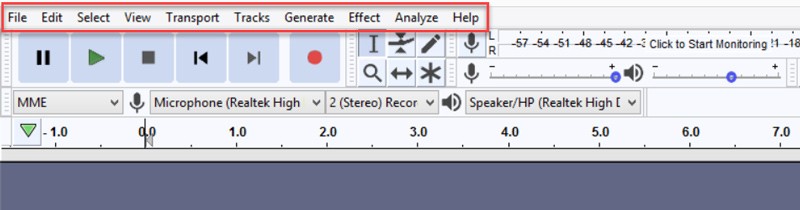
Шаг 5 . Предварительный просмотр и сохранение захваченного звука. Audacity обладает множеством функций редактирования. Итак, после аудиозаписи вы можете редактировать захваченный аудиофайл. Если вы хотите добавить звуковые эффекты к записанному аудио, вы можете использовать функцию «Эффект», а затем применить к нему определенный эффект.
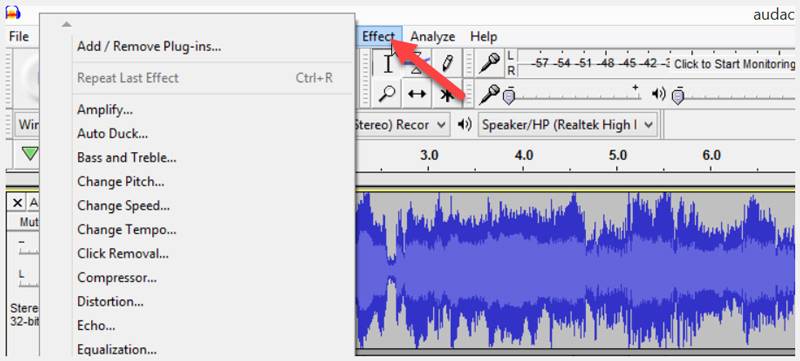
Когда звук вас устроит, вы можете сохранить его на своем компьютере. Щелкните параметр «Файл» в строке меню, а затем выберите «Сохранить проект как» из раскрывающегося списка.
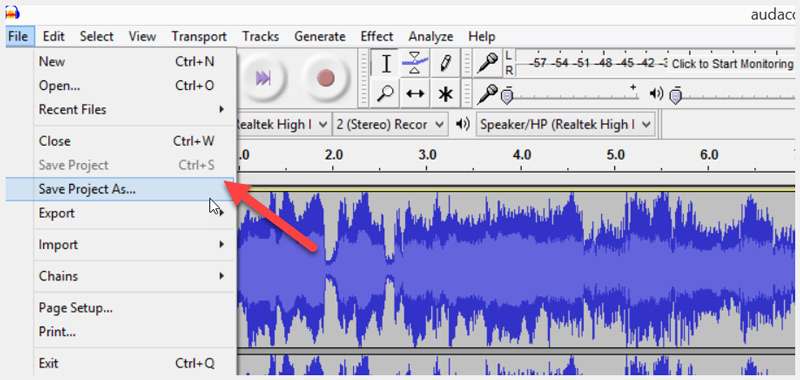
Здесь вы также можете нажать «Экспорт», а затем выбрать предпочтительный выходной аудиоформат, например MP3, WAV или OGG.
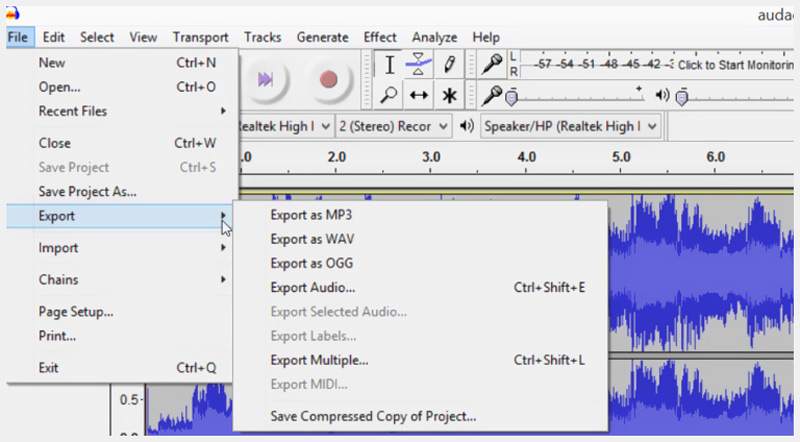
Audacity — это полнофункциональный инструмент для записи звука, который может помочь вам записывать живое аудио через микрофон или микшер. Он поддерживает 16, 24 и 32 бит. Более того, он предлагает множество функций редактирования и эффектов, чтобы лучше редактировать захваченный звук и экспортировать его в популярный аудиоформат. Но вы должны признать, что Audacity немного затрудняет запись компьютерного звука новым пользователям.
Часть 2. Как записывать компьютерный звук с Audacity на Mac
Если вы пользователь Mac, вы можете перейти на официальный сайт Audacity и загрузить версию этого аудиомагнитофона для Mac. После этого вы можете воспользоваться следующим руководством по записи звука компьютера Mac в Audacity.
Шаг 1 . Установите настройки звука Mac. Во-первых, вам нужно установить Audacity на свой Mac. Затем щелкните значок «Apple» в строке меню и выберите «Системные настройки». Щелкните значок «Звук», а затем перейдите на вкладку «Вход». Выберите вариант «микрофон» из доступных вариантов.
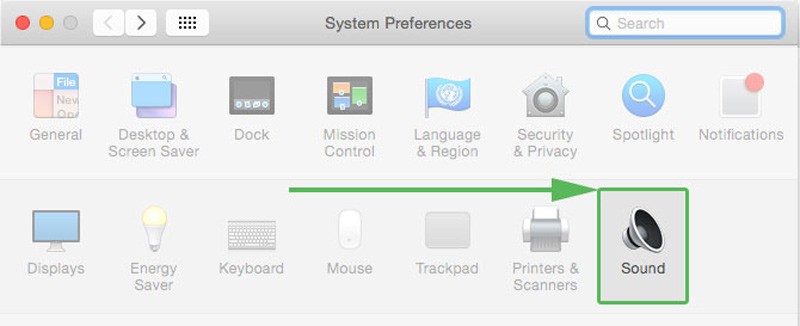
Шаг 2 . Установите Audacity для распознавания микрофона. Запустите Audacity на своем Mac. Нажмите «Audacity» в главном меню, затем выберите «Настройки» из раскрывающегося списка.
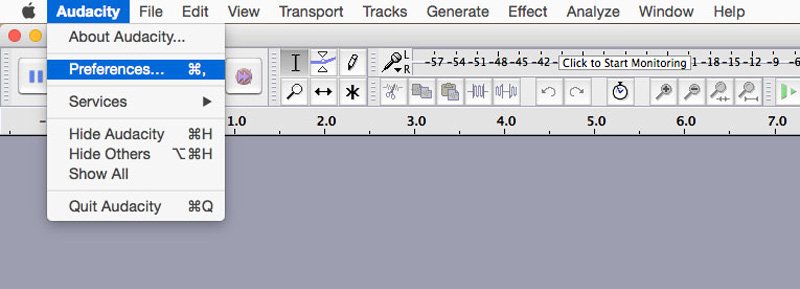
Нажмите «Устройства» слева, а затем убедитесь, что выбранный микрофон настроен на микрофон вашего Mac.
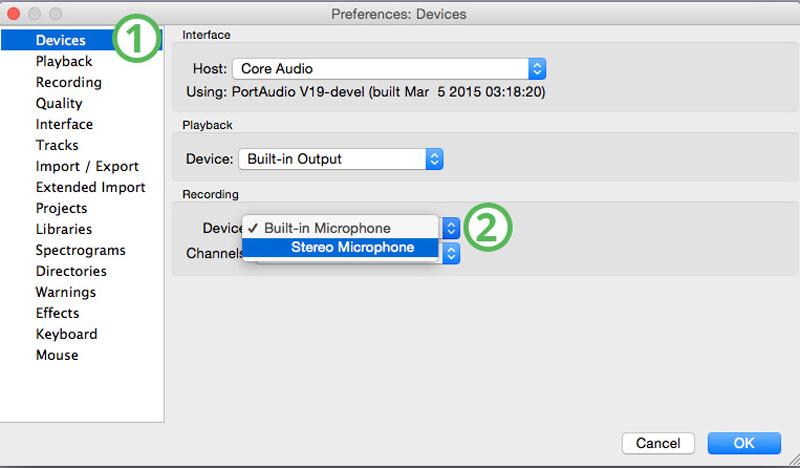
Шаг 3 . Записывайте компьютерный звук Mac. После всех этих настроек вы можете начать записывать звук на свой Mac. Вы можете воспроизвести звук, который хотите записать, а затем нажать кнопку «Запись», чтобы начать запись звука. Нажмите кнопку «Стоп», чтобы остановить запись.
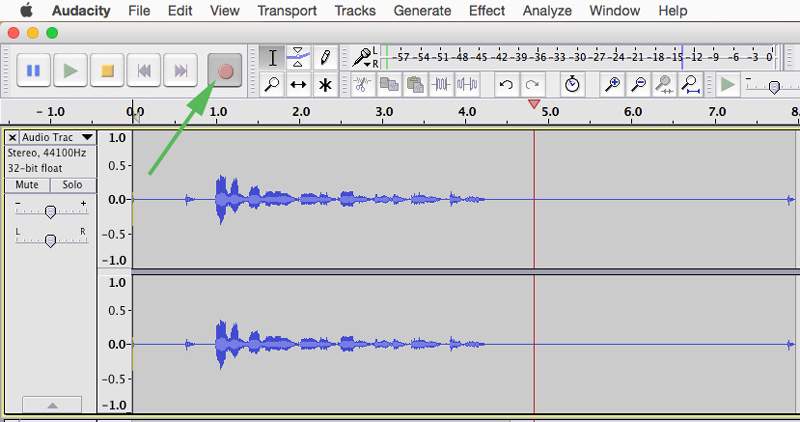
После аудиозаписи на компьютере вы можете нажать кнопку «Воспроизвести», чтобы прослушать только что созданный аудиофайл. Он будет воспроизводить записанный звук через динамики вашего компьютера или наушники.
Шаг 4 . Добавьте звуковые эффекты. Если вы хотите применить звуковые эффекты к записанному аудио, вы можете использовать функцию «Эффект». Как видите, этот бесплатный аудиомагнитофон для Mac предоставляет вам множество вариантов эффектов. Вы можете нажать «Эффект», а затем выбрать нужный эффект из раскрывающегося списка.
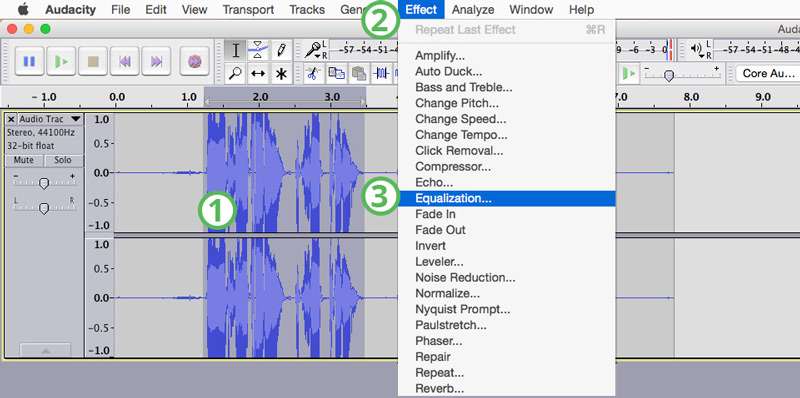
Шаг 5 . Отредактируйте записанный звук. Как полнофункциональный аудиорекордер и редактор Audacity поддерживает множество основных и часто используемых функций редактирования, таких как вырезание, удаление, дублирование, копирование и другие. Если вам необходимо отредактировать аудио, здесь вы можете нажать «Изменить» и затем использовать функцию редактирования в соответствии с вашими потребностями.
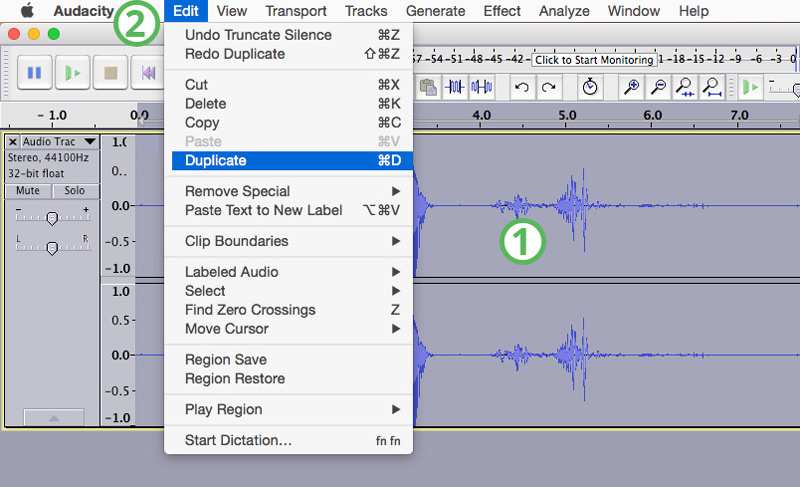
Примечание: Учитывая, что операции и изменения, которые вы сделали в Audacity, необратимы, вам лучше сохранить копию записанного аудиофайла перед редактированием или добавлением каких-либо эффектов.
Шаг 6 . Экспортируйте записанный звук. Когда вы удовлетворены записанным звуком, вы можете нажать «Файл», а затем выбрать «Экспорт аудио» или «Экспорт выбранного аудио», чтобы сохранить его на свой Mac. Здесь вы можете экспортировать его как файл MP3.
Чтобы быстро записать компьютерный звук в Audacity, вы можете использовать сочетания клавиш. Когда вы просматриваете записанный звук на Mac, вы также можете использовать следующие ярлыки, чтобы получить полный контроль над процессом.
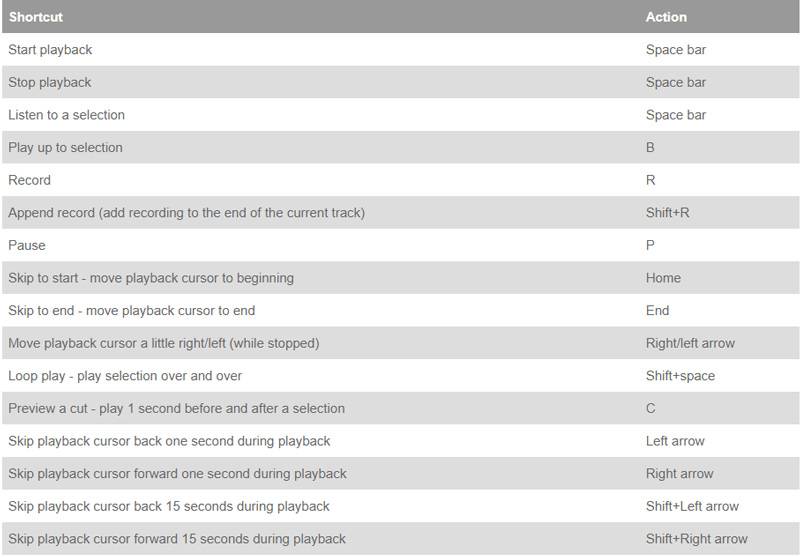
Мощный Audacity разработан с множеством полезных функций записи и редактирования. Вы можете попробовать их по очереди во время или после записи. Вам нужно больше практиковаться, чтобы использовать Audacity для записи высококачественного звука на компьютер.
Вывод
В этом посте мы в основном говорили о том, как записывать компьютерный звук в Audacity. В качестве бесплатного и мощного средства записи и редактирования звука Audacity может помочь вам записывать аудио на ПК с Windows 10/8/7 или Mac с высоким качеством.
Однако многие новые пользователи Audacity не знают, как установить различные настройки звука на компьютере. Вы можете выполнить описанные выше подробные действия, чтобы записать звук с микрофона или динамика компьютера с помощью Audacity. Если вы все еще не можете использовать его должным образом, вы можете попробовать рекомендуемые Запись экрана.

По сравнению с Audacity, он может предложить вам более простой опыт записи звука. Он может захватывать звук как с микрофона / динамика, так и с системной звуковой карты. Более того, он позволяет записывать видео с точно исходным качеством изображения и звука. Просто скачайте бесплатно и попробуйте.
 10 лучших альтернатив Audacity на 2021 год для начинающих и профессионалов
10 лучших альтернатив Audacity на 2021 год для начинающих и профессионалов 5 лучших экранных и аудиорекордеров для Windows 10/8/7 (бесплатно / платно)
5 лучших экранных и аудиорекордеров для Windows 10/8/7 (бесплатно / платно)
![]()
Попробуйте Vidmore Screen Recorder бесплатно
Ваш лучший помощник для записи видео и звука в Windows 11/10/8/7, Mac OS X 10.10 и выше
На основе 179 отзывов пользователей
Источник: www.vidmore.com